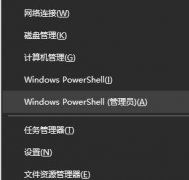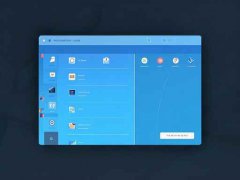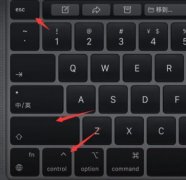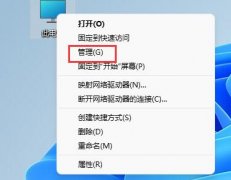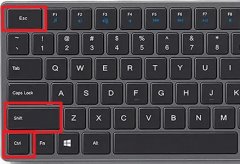主板BIOS是计算机中的一项重要组成部分,它负责硬件初始化和操作系统的启动。在DIY组装和性能优化中,正确进入并设置BIOS对确保系统稳定性和发挥硬件最大性能至关重要。本篇将带你深入了解如何进入BIOS,并且如何进行合适的设置,以提高你的硬件性能。

进入BIOS的方式通常与主板的品牌和型号有关。大多数组件在启动计算机时,会显示提示信息,例如Press F2 to enter Setup或Press DEL to enter BIOS。调试阶段,用户需要在看到该提示时,及时按下对应的功能键。这一过程有时比较快,因此建议多次尝试,确保可以顺利进入BIOS界面。
BIOS的界面可能因品牌不同而有所差异,但通常会包含多个选项,如主菜单、加载优化设置、保存并退出等。用户可以通过键盘上的方向键浏览选项,选择想要设置的项目。在BIOS中,用户可以进行各种设置,包括系统时间、启动顺序、超频设置和内存参数调整。了解这些设置的具体含义,将有助于用户根据自己的需求进行合理调整。
随着硬件技术的发展,BIOS的功能也在不断增强。近年来,许多主板已经采用了UEFI(统一可扩展固件接口)代替传统BIOS。UEFI的界面更加友好,支持图形显示且操作简单,同时提供更大的启动驱动器支持。新用户在进入和设置UEFI BIOS时,能够执行更直观的操作,如拖拽和点击,极大提升了用户体验。
对于那些希望通过超频来提升性能的用户,了解BIOS中的超频选项尤为重要。在BIOS设置中,用户可以调整CPU和内存的频率、电压等参数。超频需要谨慎处理,过高的设置可能会导致系统不稳定或硬件损毁。逐步调整并频繁测试稳定性是非常重要的。
除了超频设置,用户还可以在BIOS中优化其他性能选项。比如,调整启动顺序,确保SSD在HDD之前启动,可以有效缩短系统启动时间。而通过开启XMP(Extreme Memory Profile)设置,可以让内存以其额定速度运行,从而获得更好的性能。
为了保持系统的安全和稳定,定期更新BIOS也是一个好的习惯。新版本的BIOS不仅可以修复已知的bug,还可能增加对新硬件的支持及优化系统性能。制造商会在官方网站上发布更新,用户可以根据需要下载并安装。
常见问题解答
1. 怎样判断我该使用哪个键进入BIOS?
- 启动计算机时,注意屏幕上的提示信息,通常是在开机画面上,会提示使用F2、DEL或ESC等键进入BIOS。
2. 进入BIOS后,如果不小心修改了一些设置,如何恢复?
- 在BIOS界面中,通常会有Load Optimized Defaults或Load Setup Defaults选项,选择该选项可以恢复到出厂设置。
3. BIOS设置中超频会影响稳定性吗?
- 是的,超频可能会使系统不稳定,建议逐步调整参数,并在每次调整后进行稳定性测试。
4. 我需要定期更新BIOS吗?
- 不一定。只有在需要修复特定问题或希望使用新硬件时才更新BIOS。
5. 如何在BIOS中设置启动顺序?
- 进入BIOS后,找到Boot菜单,调整硬盘或SSD的启动顺序,保存更改后退出即可。